原图

最终效果图

制作工具:Photoshop CS
制作过程:
1、打开一幅建筑的素材图片,如图01所示。
 图01
图01
2、在工具栏中单击“多边形套索工具”按钮,沿着副本图层下方的柱子边缘框选地面,如图02所示。
 图02
图02
3、按Ctrl+J键给选择区域复制一个副本“图层1”并将这个副本作为选区载入。按Ctrl+U键,打开“色相/饱和度”对话框,如图03所示,调节选区的颜色为蓝色。
 图03
图03
4、取消选区。复制背景图层,按Ctrl键的同时单击“图层1”,载入该选区。然后按“Ctrl+Shift+I”反选选区。复制选区内的图像,按Ctrl+T键进入自由变换状态,右击该图像,在弹出的快捷菜单中选择“垂直翻转”选项,将图像翻转成倒影,如图04所示。
 图04
图04
5、由于透视,因此不能简单的使用翻转图像作为倒影,还需要将倒影进行编辑。选择“图像”“画布大小”命令,将画布扩大一点。框选右边区域,如图05所示,复制到另一层并删除。按按Ctrl+T键进入自由变换状态,右击该图像,在弹出的快捷菜单中选择“斜切”选项,选择中间的调节点,使画面垂直向上斜切。使用同样的方法,制作另一边的倒影,效果如图06所示。
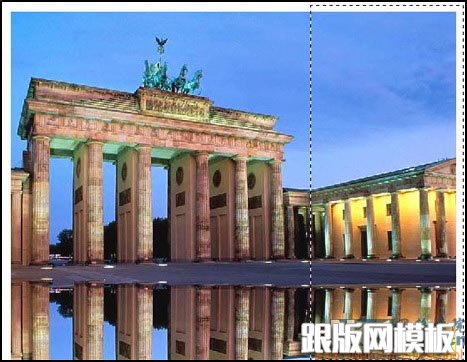 图05
图05
 图06
图06
6、将两个倒影合并,并将图层的不透明度设置为50%,这样就可以看到蓝色水下效果了,如图07所示。
 图07
图07
7、选择菜单栏中的“滤镜”“扭曲”“玻璃”命令,设置扭曲度为3,平滑度为2,纹理为结霜,缩放为10%,单击好,效果如图08所示。
 图08
图08
8、将该图层调整回100%的不透明度就会发现扭曲边缘有黑色的噪波产生,可以用来制作边缘结合处的白色泡沫。选择菜单栏中的“选择”“色彩范围”命令,选择黑色噪波,如图09所示。
 图09
图09
9、按Ctrl+J键将选择的噪波复制出新的图层,如图10,按Ctrl+U键设置色相和饱和度,使该图层的黑色变为淡绿色,如图11所示。
 图10
图10
 图11
图11
10、将倒影的不透明度重新设置为50%,效果如图12所示。此时的泡沫效果过于明显,选择菜单栏中的“滤镜”“模糊”“高斯模糊”来柔化泡沫。如果水面颜色太绿,可复制一个倒影图层,让水面显得更加贴近于环境色,效果如图13所示。
 图12
图12
 图13
图13
11、由于离光线近的地方应该更加透明。用50像素的羽化选框工具选择并删除离光线近的倒影区域,效果如图14所示。
 图14
图14
12、打开一幅科幻效果的高科技元素图像,将他们拖动到画面中,效果如图15所示。
 图15
图15
